Ноутбуки которые можно заряжать через usb type c
Обновлено: 03.07.2024
Разъемы стандарта USB-C (или USB Type-C) встречаются в ноутбуках, ПК, смартфонах и даже зарядных кейсах TWS-наушников. В свое время этот стандарт произвел настоящую революцию в мире интерфейсов. Что в нем особенного?
Очень компактный. Из-за высоты 3 мм он помещается в наушниках, смартфонах и ноутбуках. Можете представить себе обычный USB-A на корпусе смартфона?
Симметричный. Не надо мучиться с правильным ориентированием штекера: просто вставьте его в разъем — и точно всё получится.
Универсальный. Можно использовать для передачи не только информации, но и энергии. К примеру, многие ультрабуки заряжаются от адаптера USB-C (например, Huawei MateBook D 15
Казалось бы, вот оно, счастье — больше никакой путаницы и многообразия интерфейсов. Но на деле всё не так просто. Скажем, вы подключаете внешний диск кабелем USB-C, но скорость оказывается гораздо ниже заявленной. Или надеетесь зарядить ноутбук через тот же интерфейс, но почему-то не получается.
Всё потому, что не все разъемы и кабели USB-C одинаковы. Чтобы всё работало, как задумано, нужно внимательно читать спецификации кабелей и устройств перед покупкой. Вот о них мы и расскажем ниже.

Что скрывается в Type-C
Крохотный Type-C (или USB-C) получил 24 контакта — максимальное количество среди всех видов USB. Такая конструкция позволяет реализовать в одном стандарте множество интерфейсов. Но необязательно, что все они будут в конкретном изделии. Чем сложнее начинка — тем дороже кабель или устройство, а рынок просит и моделей подешевле. Какие в принципе интерфейсы могут быть в Type-C?
USB 2.0 — уже архаичный интерфейс, который используется для подключения периферийных устройств (например, мышек) и передачи данных на низкой скорости до 480 Мбит/с. Сила тока для питания внешних устройств тоже скромная — до 500 мА.
USB 3.0 — более прогрессивный стандарт, подразумевающий скорость до 5 Гбит/с и силу тока до 900 мА.
USB 3.1 — предлагается в двух версиях: Gen 1 со скоростью передачи данных до 5 Гбит/с и Gen 2, развивающий ее до 10 Гбит/с.
USB 3.2 — стандарт, который появился в 2017 году и окончательно всех запутал. Организация USB-IF, отвечающая за спецификации USB, предложила новые названия.
Например, теперь правильно называть USB 3.2 Gen 1, USB 3.1 Gen 2 превратился в USB 3.2 Gen 2, а самый современный USB 3.2 официально считается USB 3.2 Gen 2*2. Он разгоняется до 20 Гбит/с.
Type-C работает и в альтернативных режимах, передающих данные по следующим протоколам:
- DisplayPort. В версии DisplayPort 1.4 стандарт поддерживает разрешение 8К при 60 Гц.
- HDMI. Поддерживаются версии до 1.4b или максимум 4К-разрешение при 30 Гц.
- Mobile High-Definition Link (MHL). Изначально создан для подключения мобильных устройств к мониторам. MHL 3.0 поддерживает разрешение до 4К.
- Thunderbolt. Высокоскоростной режим для передачи данных на скоростях до 40 Гбит/с.
А еще Type-C заряжает устройства при мощности до 100 Вт по протоколу Power Delivery. Этого хватает, чтобы быстро заряжать ультрабуки или питать мощные ноутбуки с дискретной графикой. Но чтобы обеспечить те самые 100 Вт, порт Type-C, кабель и адаптер питания должны поддерживать протокол Power Delivery мощностью 100 Вт.
Как выбрать кабель Type-C
Режимы, протоколы — это всё, конечно, хорошо. Но на что в итоге обращать внимание при выборе кабеля Type-C? Ведь их стоимость может отличаться в несколько раз.
Если вам нужно подключить наушники, Bluetooth-адаптер или другую простую периферию к порту Type-C, ищите переходник. Это тот же кабель, но уменьшенной длины и с разными разъемами на концах. Например, есть переходники с USB-С на аудиоджек 3,5 мм
Переходник может быть вообще без кабеля — оба разъема совмещены в корпусе. Такие варианты занимают меньше места, но при подключении проводных устройств создают механическую нагрузку на основной разъем и разбалтывают его.
Существуют не просто переходники, а хабы (или разветвители). Через них в один порт Type-C подключаются несколько устройств. Это актуально для владельцев ультрабуков, в которых иногда встречается всего один порт Type-C. Например, хаб Hama
поддерживает до 4 устройств по USB-А.
Если вы покупаете кабель для зарядки, посмотрите на рекомендации производителя или маркировку. Например, Apple наносит на оболочку каждого кабеля серийный номер
. Если он начинается с символов C4M или FL4, то перед нами кабель на 61 Вт. А если первыми символами идут DLC, CTC, FTL, G0J, то кабель обеспечит все 100 Вт.

Еще можно обратить внимание на максимальную силу тока. Она не должна быть меньше, чем у адаптера, которым вы собираетесь заряжать гаджет. Например, у Samsung EP-DA705BBRGRU
это 3А — значит, он подойдет для адаптеров на 3А и 5В. В результате получим мощность зарядки 15 Вт (произведение силы тока на напряжение).
При подключении внешнего монитора выбор зависит от разрешения. Для Full HD подойдет любой переходник или хаб с интерфейсами HDMI или VGA.
А вот для разрешения 4K и выше ищите кабель, переходник или хаб с поддержкой нужного разрешения и частоты. Например, кабель с поддержкой 4K 30 Гц будет выводить 4K-изображение с частотой кадров максимум 30 кадр/с. Все анимации на экране будут менее плавными, чем с кабелем на 4K 60 Гц.
Если вам нужен кабель для передачи данных, то отталкивайтесь от используемого стандарта. При подключении периферии с USB 2.0 или USB 3.0 — флешки, внешние накопители, мышки, клавиатуры — выбирайте переходники, хабы и кабели с поддержкой USB 2.0 или USB 3.0. А если вы собираетесь подключить внешнюю видеокарту или хотите максимум скорости от внешнего SSD-накопителя, то вам снова нужен Thunderbolt 3 с его молниеносными 40 Гбит/с.
Что касается кабелей с поддержкой Thunderbolt 3, стоит учитывать два типа проводов: пассивные и активные. Пассивные кабели выдают 40 Гбит/с только при длине менее 45 см. При более высокой длине скорость падает до 20 Гбит/с. Чтобы решить эту проблему, активные кабели оборудованы небольшими электронными схемами на одном или обоих концах провода. Эти схемы сохраняют все 40 Гбит/с на расстоянии до 2 метров. При большей длине скорость снова падает до 20 Гбит/с.

Выход USB-C полностью изменил многие электронные устройства. Соединение можно использовать как для зарядки девайсов, так и передачи мультимедиа, а разъём является двусторонним. На сегодняшний день даже современным ноутбукам больше не нужен большой блок питания, поскольку вы можете зарядить его с помощью Type C.
Однако при зарядке своего компьютера через USB-C следует соблюдать некоторые меры предосторожности. Мы собрали все факторы, которые нужно знать и учитывать.
USB-зарядка и ноутбуки

Каждый наверняка хоть раз использовал USB соединение для зарядки своих девайсов от компьютера или розетки. Это работает хорошо, поскольку у прошлых поколений технологии было достаточно мощности для успешного питания небольших батарей. Однако предыдущие спецификации USB могли передавать ограниченное количество энергии, из-за чего зарядные устройства для ноутбуков обычно имели крупные и громоздкие кабели.
USB-C полностью изменил ситуацию. Данный тип подключения обеспечивает достаточно энергии для работы большинства ноутбуков (особенно версия Type-C 3.0). Именно поэтому зарядка ноутбука посредством USB-соединения – довольно-таки горячая тема на сегодняшний день. Кроме того, на рынок выходит все больше ноутбуков с поддержкой Type-C зарядки.

USB-C адаптеры используются на многих устройствах, поэтому их нельзя записать лишь под категорию ноутбуков. Type-C используется в новых мобильных телефонах, некоторых автомобильных зарядных устройствах, а также портативных зарядках (подробнее об этом ниже). Тем не менее, чаще всего производители устанавливают Type-C именно в ноутбуки, а не другие устройства. По крайней мере, на данный момент.
Type-C зарядки подходят к любому порту?

Тем не менее на некоторых ноутбуках установлены порты USB-C, которые не способны заряжать девайс. Чаще всего это встречается на компьютерах, которые поставляются с фирменным зарядным устройством, но при этом некоторые лэптопы можно заряжать любым способом, только есть одна особенность: разработанное производителем зарядное устройство работает быстрее. Samsung Notebook 9 является ярким тому примером, как и HP Envy 13 2019 года.
Ноутбуки, которые полностью полагаются на USB-C, не всегда подходят под любое зарядное устройство. В ходе небольших тестирований было обнаружено, что зарядить Spectre x2 от HP невозможно никакими зарядными устройствами с USB-C, кроме «родного». Сама компания заявила, что это было сделано преднамеренно, поскольку плохое зарядное устройство может повредить компьютер или вызвать сбои в его работе. Другие девайсы, такие как Apple MacBook Pro, не имеют таких жестких ограничений. В любом случае новая система аутентификации USB-C может помочь решить эту проблему в ближайшем будущем.
Мы лично не слышали о каких-либо повреждениях от использования зарядного устройства USB-C вместо стандартного. Тем не менее стоит признать, что всегда существует определенный риск при подключении ноутбука к неизвестному источнику питания. Неисправные кабели также могут создать проблемы.
Microsoft подтверждает это, заявляя, что пользователи могут заряжать Surface с помощью порта USB-C, но компания настоятельно рекомендует использовать зарядное устройство Surface, поставляемое с ноутбуком, поскольку любое другое будет работать очень медленно из-за недостаточной мощности. Короче говоря, кабели и зарядные устройства лучше покупать лишь у надежных и проверенных продавцов и стоит дважды подумать, прежде чем использовать кабель, найденный где-нибудь на полу в конференц-зале.
Важность настроек
Также стоит обратить внимание на установленный план электропитания, который можно найти в настройках ноутбука. Там есть функция переключения входа/выхода Type-C. По сути, в этом меню пользователь выбирает, будет ли устройство получать энергию, или же наоборот выдавать. Если зарядное устройство USB-C для ноутбука не работает, хотя должно, то проверьте свои настройки, чтобы убедиться, что оно настроено именно на получение питания.
Схемы зарядки

- Сквозные: современные зарядные концентраторы предлагают так называемую сквозную зарядку. Это относится к хабам, которые могут подключать несколько периферийных USB-устройств к ноутбуку, а также заряжать его аккумулятор. По сути, это комбинация блока питания и зарядного кабеля USB-C, поэтому вам не нужно иметь два разных порта для каждой задачи. Популярный адаптер USB-C 6-в-1 от HooToo является хорошим примером этой технологии. Есть и другие инновационные возможности, такие как отправка видео на внешний монитор, а также проверка зарядки вашего ноутбука во время презентации.
- Портативные: возможно, у вас до сих пор осталось портативное зарядное устройство со старым USB-соединением, но при этом телефон поддерживает только USB-C (которое несовместимо со старыми USB-портами). Вы можете подключить зарядное устройство к ноутбуку, который имеет оба типа портов, и использовать его для телефона окольными путями. Не пытайтесь использовать зарядное устройство Type-C для ноутбука для прямой зарядки телефона, поскольку требования к напряжению слишком различаются, и зарядные устройства для нескольких девайсов все еще являются новыми для рынка.
USB-C и Thunderbolt 3

Thunderbolt 3 – более мощный вариант USB-C. Выберите ноутбук как минимум с одним портом с поддержкой Thunderbolt 3, и сможете подключить несколько 4K мониторов с частотой 60 Гц и значительно повысить производительность компьютера в играх.
Thunderbolt 3 позволяет использовать несколько зарядных устройств: технология может «связывать» до шести различных девайсов вместе и легко заряжать при передаче данных на более высоких скоростях, чем только USB-C (до 100 Вт).
Thunderbolt 3 использует то же соединение, что и USB-C, однако Thunderbolt 3 работает только в том случае, если используются правильные кабели. Заранее убедитесь в этом, если хотите извлечь максимум от технологии и пропускной способности портов.
Для пользователей Apple
Пользователи Apple должны понимать, что не защищены от перехода к стандарту USB-C, который мы наблюдаем в последние годы. В настоящее время компания использует кабели Lightning для зарядки своих устройств на iOS. Это запатентованный дизайн, который не подходит к продуктам других производителей. Тем не менее компания уже перешла на USB-C зарядку для MacBook и iPad Pro. iPhone и обычный iPad в настоящее время уникальны, поскольку все еще используют Lightning.
В начале 2020-го года ЕС потребовала принять один стандарт зарядных устройств, который будет использоваться во всех девайсах. Им, вероятно, станет USB-C, из-за чего Apple придется отказаться от кабелей типа Lightning. Таким образом они полностью пропадут с европейского рынка. Добавьте к этому слухи о том, что Apple хочет полностью отказаться от зарядных кабелей в пользу магнитного крепления на задней панели iPhone, и мы можем увидеть полное исчезновение Lightning в ближайшие пару лет.
Будущее USB-C
Выход новой версии USB уже не за горами. Следующая линейка технологии будет самой быстрой, и мы ожидаем выход USB4 в конце 2020 года, который начнется с выпуска ноутбуков с новым портом. Само собой разумеется, что USB4 добавляет еще один уровень сложности к проблеме протокола USB. Вот всё, что нужно знать о новой технологии:
- USB4 подойдет к портам USB-C.
- USB4 увеличивает скорость и мощность зарядки, чтобы соответствовать Thunderbolt 3 (т.е. до 100 Вт).
- Для использований новых функций USB4 потребуются специальные кабели, отформатированные под версию.
- USB4 будет обратно совместима с USB 2.0.
Мы считаем, что уже совсем скоро наступит тот день, когда USB-C станет основным портом, а другие отойдут на второй план. USB4 и Thunderbolt, вероятно, будут считаться стандартами в обозримом будущем.
Сегодня мы подробно расскажем, зачем в ноутбуках нужен USB Type-C и какие функции этот разъем может выполнять.
Практически во всех ноутбуках MAIBENBEN разъем USB Type-C используется для подключения накопителей с целью передачи данных, и только в ноутбуках серии Jinmai этот порт можно использовать также и для зарядки ноутбука.
Однако USB Type-C может иметь гораздо больше возможностей. Рассказываем о них в статье.
Что такое USB Type-C и зачем он нужен?
USB Type-C представили в 2014 году как решение одной из главных проблем, связанных с USB-портами прошлых поколений: их несимметричности. Например, чтобы вставить флешку в привычный USB Type-A, нужно делать это определенной стороной. USB Type-C благодаря своей симметричной конструкции полностью исключает это неудобство.
Разъем имеет компактные размеры (8,34 х 2,56 мм), а его коннектор насчитывает 24 контакта – по 12 с каждой стороны. Специфика USB Type-C в том, что определенные группы этих контактов отвечают за различные функции (передача данных, зарядка устройств, подключение дисплеев и так далее): в зависимости от того, какие из них разъем поддерживает.
Возможности USB Type-C
Важно помнить, что USB Type-C — это просто порт для подключения. А его возможности зависят от контроллера, который располагается сразу за самим разъемом. И от того, на какие функции производитель того или иного ноутбука запрограммировал этот контроллер.
Бывает и так, что USB Type-C может даже не поддерживать стандарты USB 3.1 или USB 3.2 для высокоскоростной передачи данных со скоростью до 10-20 Гбит/с — вместо этого может использоваться лишь технология USB 2.0 с пропускной способностью всего 480 Мбит/с. Как правило, на ноутбуке (или на коробке от него) при помощи специальных маркировок всегда указывается, какими возможностями обладает разъем.
Перечисляем самые популярные на сегодняшний день режимы использования USB Type-C:
- Высокоскоростная передача данных — если имеется поддержка стандарта USB 3.1 Gen.1 / USB 3.1 Gen.2 с максимальной пропускной способностью 5 Гбит/с и 10 Гбит/с соответственно, или USB 3.2 Gen.1 / USB 3.2 Gen.2 с максимальной пропускной способностью 10 Гбит/с и 20 Гбит/с соответственно.
- DisplayPort — технология, позволяющая подключать через разъем внешний дисплей с максимальным разрешением 3840 х 2400 пикселей.
- USB Power Delivery (PD) — этот стандарт обеспечивает передачу токов мощностью до 100 Вт в обе стороны, что позволяет заряжать ноутбук через этот порт, или, наоборот, запитывать внешнее устройство от ноутбука.
- USB Audio Device Class 3.0 — возможность подключения гарнитур и наушников.
- Thunderbolt 3 — совместная разработка Intel и Apple, которая отличается своей универсальностью: технология позволяет передавать данные со скоростью до 40 Гбит/с, подключать до четырех 4K-мониторов или двух 6K-мониторов, заряжать ноутбук или устройства от него.
Будущие перспективы USB Type-C
В прошлом году состоялся анонс стандарта USB 4.0 — первые устройства с его поддержкой могут выйти на рынок уже в 2021 году. Стандарт будет «заточен» под использование именно с USB Type-C и, согласно предварительным данным, будет иметь пропускную способность до 40 Гбит/с.
Также USB Type-C со временем может стать единым универсальным разъемом для любых устройств, полностью избавив пользователя от необходимости использовать разные порты для разных целей.
Добрый день, ребят. Сорян, что это этот пост не несет никакой полезной инфы от меня, мне просто нужна помощь с вопросом, внятный ответ на который я не могу нагуглить.
Если вместе с ноутбуков идет блок питания с обычным коаксиальным коннектором, но при этом есть usb type-c, и в спецификации указана поддержка power delivery, говорит ли это о том что он и через type-c может заряжаться или указанная power delivery может говорить о чем-то другом?
Требуется информация о модернизации или обновлении? Пытаетесь найти названия аппаратных или…И еще вопрос, куда важнее первого: что будет, если подключить питание к порту, который его не поддерживает? Ведь если ноут может быть поврежден, в ходе таких экспериментов, думаю, в гарантии мне откажут.
Также я подключал к этому порту зарядку от телефона (galaxy s9)- ноль реакции. Видимо, питание слишком мизерное, для ноутбука, комплектная зарядка которого 135w.
В принципе должно быть можно. У меня тот же вопрос сейчас к моему HP ENVY)) И вроде как он может заряжаться через Type-C. Только ENVY все таки ульрабук. А вот Pavilion.
Я нашёл документацию к ENVY. Зарядка через type-c есть👌
а можно точное название ноута? или страничку с сайта hp, чтобы я мог сравнить описание разъема. и документ, где вы нашли эту инфу.
видимо, нельзя у меня. у вас прямым текстом сказано, что можно, у меня такого нет. хотя у меня упоминается power delivery 3, а у вас нет, и по идее такой стандарт упоминается именно про прием питания, а не отдачу. в общем хз. очень размытое у hp описание, и поддержка отвечает еще хуже.
Думаю, проблема в том, что мне нужно банально меньше мощности. Даже самая топовая модель моей линейки комплектуется 45 ваттным зарядником. А этого хватает даже для быстрой зарядки.
Самый максимум у HP по type-c - это 90 Вт.
И тут внезапно ваши 135)) Возможно, HP даже и не стала давать возможность заряжаться через type-c? Все равно мало ¯\_(ツ)_/¯ А Power Delivery для зарядки других устройств (или это свойство проприетарного разъема) - поддержка Sleep and Charge у вас есть.
ну да, видимо так. но я надеялся на что-то вроде медленной зарядки. или вообще без зарядки, тупо просто возможность работы от сети, когда батарейка вообще не может зарядится, но и не разряжается.
¯\_(ツ)_/¯
К сожалению - я не работаю в HP и не придумывал ваш ноутбук, чтобы дать вам точный ответ)
Как ноут вообще вам? Как раз рассматриваю его на приобретение
Я доволен. Однозначно.
1. Батарею держит неплохо - часов пять, шесть. Если не нагружать конечно, и экран держать на 10-20% (чего в помещении обычно более чем).
2. Есть контрол.центр HP - у ноута четыре режима работы: сбалансированный, охлаждение (если перегорелся), макс. производительность (но нужно к зарядке подключить), и бесшумность (кулеры перестают практически крутиться, но понижаются частоты процессора. Для браузера, документиков. Зато ноут вообще не слышно, и холодный)
3. Windows Hello и разблокировка по лицу - это очень удобно.
4. Ну и да - очень тонкий, лёгкий, металлический, выглядит чуть ли не как планшет. Но открываем - и внутри безрамочный 13-дюймовый экран, которого хватает.
6. Гибридность - это удобно, когда надо что-то показать на руках, или на столе нет места, что бы поставить ноутбук, как ноутбук) Думаю больше не гибрид - я себе не куплю.
5. Тачпад хорош. Точный, все жесты поддерживает (я прям подружился с работой в нескольких рабочих столах Windows). Но есть недочёт - почему-то при быстром и частом листании браузера может произойти "щипок"
6. Люфта нет, особенно не гнётся. Клавиатуру надо постараться, чтобы прогнуть. Но клея внутри как-то мало - экран на защелках)) И это странно)) Не выпадает конечно, но периодически можно место с камерами вдавить посильнее в корпус
7. Динамика аж 4. Два на вас из красивой решетки, два в низ. Да - громкие, да - стерео великолепное. Но басов мало. YouTube, классику, может pop - можно слушать и наслаждаться. Но я люблю альтернативный рок, поэтому подключаю наушники.
8. Клавиатура с подсветкой. Подсветка не регулируется, но это и не нужно. Но вот сделанна она странно. Ибо под большими клавишами видно светодиоды. Но это я уже максимально придираюсь конечно)
9. Невозможно зажать fn, для переключения на f1-f12. На планшете у меня есть FnLk.
Так прям вот всё. Больше особо нечего добавить. Я им прям доволен, не жалею отданных денег. У меня на Ryzen 3 и 8Гб, SSD = 256, +OneDrive на 1Тб. Мне хватает. Даже играю на нем. Но тянет он Oblivion только более мение)) А так играю в Rome Total War, Disciples 3, Age of Wonders 3 - без проблем, где-то настройки побольше, где-то поменьше. Но и не про игры этот ноутбук.
у ноутбука идет свой зарядник, заряжеется только через тот разьем, который предусмотренно.
а юсб, дак через юсб ты можешь заряжать другие устройства, но не сам же бук.главное чтобы устройство было не выше той мощности, которую может этот юсб выдать.
power delivery означает быструю зарядку, натаких юсб подается больше мощности. ред.
Ну вот как раз power delivery подразумевает, что ноут можно заряжать еще и через Type-C разъем.
Ближе к концу 2015 года консорциум USB выпускает спецификации стандарта Power Delivery 3.0, который в будущем, скорее всего, будут использовать все: так, он позволяет задать напряжение от 5 до 20 В и ток от 1.8 до 5 А, так что в итоге максимальная мощность может достигать целых 100 ватт — этого уже хватит для зарядки ноутбука
пока не встречал таких мощнастей за свою практику..
и даже если когдато будет, то тут ноут с зарядником на 135в, что в любом случае за рамками
зы, открыл статью того года, до сих пор нет таких мощностей
а что мешает заряжаться дольше? тем более в ноутбуке, от стандартного блока, заявлена быстрая зарядка.
если тока будет не хватать, то ты и не зарядишь,
и как бы вот мы и упираемся в очень сомнительное действие..
если тока будет не хватать, то ты и не зарядишь
Это если вольтажа не будет хватать. А при малом токе нужно будет просто больше времени.
День добрый, Geektimes! Все уже слышали про USB Type-C? Тот самый, который двухсторонний, быстрый-модный-молодёжный, заряжает новый макбук, делает волосы гладкими и шелковистыми и обещает стать новым стандартом подключения на следующие лет десять?

Так вот, во-первых, это тип разъёма, а не новый стандарт. Стандарт называется USB 3.1. Во-вторых, говорить нужно именно о новом стандарте USB, а Type-C лишь приятный бонус. Чтобы понять, в чём разница, что скрывается за USB 3.1, а что — за Type C, как заряжать от USB-кабеля целый ноутбук и что ещё можно сделать с новыми USB Type-C:
Коротко о главном
USB как стандарт появился почти двадцать лет назад. Первые спецификации на USB 1.0 появились в 1994 году и решали три ключевых проблемы: унификацию разъёма, по которому подключалось расширяющее функции ПК оборудования, простоту для пользователя, высокую скорость передачи данных на устройство и с него.
Не смотря на определённые преимущества USB-подключения перед PS/2, COM и LPT-портами, популярность пришла к нему не сразу. Взрывной рост USB испытал в начале двухтысячных: сначала к нему подключались камеры, сканеры и принтеры, затем флеш-накопители.
В 2001 году появились первые коммерческие реализации того USB, который нам привычен и понятен: версии 2.0. Им мы пользуемся вот уже 14-й год и устроен он сравнительно просто.
USB 2.0
Любой кабель USB версии 2.0 и ниже имеет внутри 4 медных проводника. По двум из них передаётся питание, по двум другим — данные. Кабели USB (по стандарту) строго ориентированы: один из концов должен подключаться к хосту (то есть системе, которая будет управлять соединением) и называется он Type-A, другой — к устройству, он называется Type-B. Разумеется, иногда в устройствах (таких, как флешки) кабеля нет вообще, разъём типа «к хосту» располагается прямо на плате.
На стороне хоста существует специальный чип: контроллер USB (в настольных компьютерах он может быть как частью системной логики, так и вынесен в качестве внешней микросхемы). Именно он инициализирует работу шины, определяет скорость подключения, порядок и расписание движения пакетов данных, но это всё детали. Нас больше всего интересуют разъёмы и коннекторы классического USB-формата.
Самый популярный разъём, которым все пользовались — USB Type-A классического размера: он расположен на флешках, USB-модемах, на концах проводов мышей и клавиатур. Чуть реже встречаются полноразмерные USB Type-B: обычно таким кабелем подключаются принтеры и сканеры. Мини-версия USB Type-B до сих пор часто используется в кардридерах, цифровых камерах, USB-хабах. Микро-версия Type-B стараниями европейских стандартизаторов стала де-факто самым популярным разъёмом в мире: все актуальные мобильники, смартфоны и планшеты (кроме продукции одной фруктовой компании) выпускаются именно с разъёмом USB Type-B Micro.
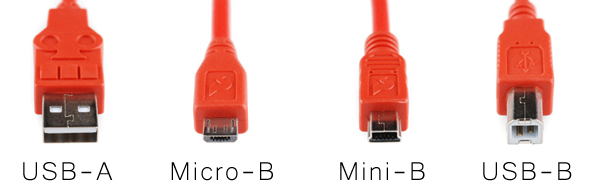
Ну а USB Type-A микро и миниформата наверное никто толком и не видел. Лично я навскидку не назову ни одного устройства с такими разъёмами. Даже фотографии пришлось из википедии доставать:


Все эти разъёмы объединяет одна простая вещь: внутри находится четыре контактных площадки, которые обеспечивают подключаемое устройство и питанием, и связью:
| Номер контакта | 4 | 3 | 2 | 1 |
| Обозначение | GND | D+ | D- | VBUS |
| Цвет провода | Чёрный | Зелёный | Белый | Красный |
С USB 2.0 всё более-менее понятно. Проблема стандарта заключалась в том, что двух проводников для передачи данных мало, да и разработанные в середине первого десятилетия спецификации не предусматривали передачу больших токов по цепям питания. Сильнее всего от подобных ограничений страдали внешние жёсткие диски.
USB 3.0
Для улучшения характеристик стандарта была разработана новая спецификация USB 3.0, которая содержала следующие ключевые отличия:
Кроме того, появилось ещё 4 разъёма, электрически и механически совместимые с USB Type-A версии 2.0. Они позволяли как подключать USB 2.0-устройства к 3.0-хостам, так и 3.0-устройства к 2.0-хостам или по 2.0-кабелю, но с ограничением по питанию и скорости передачи данных.
USB 3.1
С осени 2013 года приняты спецификации на обновлённый стандарт USB 3.1, который и принёс нам разъём Type-C, передачу до 100 Вт питания и удвоение скорости передачи данных по сравнению с USB 3.0. Однако стоит отметить, что все три новшества — это лишь части одного нового стандарта, которые могут быть как применены все вместе (и тогда девайс или кабель получит сертификацию USB 3.1), либо по отдельности. Например, технически внутри Type-C кабеля можно организовать хоть USB 2.0 на четырёх проводах и двух парах контактов. К слову, такой «финт» провернула компания Nokia: её планшет Nokia N1 имеет разъём USB Type-C, но внутри используется обычный USB 2.0: со всеми ограничениями по питанию и скорости передачи данных.
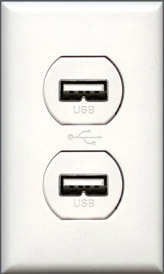
USB 3.1, Type-C и питание
За возможности по передаче действительно серьёзных мощностей отвечает новый стандарт USB PD (Power Delivery). Согласно спецификациям, для сертификации USB PD устройство и кабель должны обеспечивать передачу тока с мощностью до 100 Ватт, причём в обе стороны (как к хосту, так и от него). При этом передача электроэнергии не должна мешать передаче данных.
Пока существует только два ноутбука, полностью поддерживающие USB Power Delivery: новый макбук и Chromebook Pixel.
Ну а потом, кто знает, может, будем дома вот такие розетки ставить?
USB Type-C и обратная совместимость
USB как стандарт силён своей обратной совместимостью. Найдите древнюю флешку на 16 мегабайт, поддерживающую только USB 1.1, вставьте её в порт 3.0 и работайте. Подключите современный HDD в разъём USB 2.0, и если ему хватит питания — всё заведётся, просто скорость будет ограничена. А если не хватит — существуют специальные переходники: они используют цепи питания ещё одного порта USB. Скорость не увеличится, но HDD будет работать.
Та же история и с USB 3.1 и разъёмом Type-C, с одной лишь поправкой: новый разъём геометрически никак не совместим со старыми. Впрочем, производители активно начали производство как проводов Type-A <=> Type-C, так и всевозможных переходников, адаптеров и разветвителей.
USB Type-C и туннелирование
Скорость передачи данных стандарта USB 3.1 позволяет не только подключать накопители и периферию, заряжать ноутбук от сети через Type-C-кабель, но и подключить, скажем… монитор. Одним проводом. И USB hub с несколькими 2.0-портами внутри монитора. 100 Вт питания, скорость, сравнимая с DisplayPort и HDMI, универсальный разъём и всего один проводок от ноутбука к монитору, блок питания которого и дисплей обеспечит электричеством, и ноутбук зарядит. Разве это не прекрасно?
Что сейчас есть на USB Type-C
Так как технология молодая, на USB 3.1 девайсов совсем немного. Устройств же с кабелем / разъёмом USB Type-C немногим больше, но всё равно недостаточно, чтобы Type-C стал таким же распространённым и естественным, как Micro-B, который есть у любого пользователя смартфона.
На персональных компьютерах Type-C ждать можно уже в 2016, но некоторые производители взяли и обновили линейку имеющихся материнских плат. Например, USB Type-C с полной поддержкой USB 3.1 есть на материнской плате MSI Z97A Gaming 6.

Не отстаёт и компания ASUS: материнские платы ASUS X99-A и ASUS Z97-A поддерживают USB 3.1, но, к сожалению, лишены разъёмов Type-C. Кроме того, анонсированы специальные платы расширения для тех, кому не хочется ни обновлять материнскую плату, ни отказываться от пары USB 3.1-портов.
Компания SanDisk не так давно представила 32 Гб флеш-накопитель с двумя разъёмами: классическим USB Type-A и USB Type-C:
Разумеется, не стоит забывать про недавний MacBook с пассивным охлаждением и всего одним разъёмом USB Type-C. Про его производительность и прочие прелести поговорим как-нибудь отдельно, а вот про разъём — сегодня. Apple отказалась как от своей «волшебной» зарядки MagSafe, так и от других разъёмов на корпусе, оставив один порт для питания, подключения периферии и внешних дисплеев. Разумеется, если вам мало одного разъёма, можно купить официальный переходник-разветвитель на HDMI, классический USB и разъём питания (всё тот же Type-C) за… 80 долларов. :) Остаётся надеяться, что Type-C придёт и на мобильные девайсы Apple (и на этом зоопарк с проводами для смартфонов закончится окончательно), хотя шансы на такой апдейт минимальные: зря что ли разрабатывали и патентовали Lightning?
Один из производителей периферии — LaCie — уже успел выпустить для нового макбука стильный внешний накопитель с поддержкой USB 3.1 Type-C. Цена у него, правда, совершенно яблочная, но что поделаешь – за новые технологии и надпись PORSCHE DESIGN надо платить.

Кроме Apple заигрывают с USB 3.1 Type-C и в компании Google: новый ChromeBook Pixel помимо интересных характеристик получил и соответствующий порт.
Ну и, разумеется, не стоит забывать про девайс от компании Nokia. Их планшет N1 получил разъём Type-C одним из первых, правда, без поддержки функций USB 3.1.
Итоги
USB 3.1 наконец-то станет «королём» разъёмов. По нему можно подключить практически что угодно: внешний диск, дисплей, периферию, адаптер питания и даже массив из SSD-дисков. Пропускная способность и 100 Вт передаваемой мощности — серьёзная заявка на успех.
Представьте мир через 5 лет? Куда не приди — всюду и зарядка есть, и разъём подходит, и спрашивать не надо. И фотоаппарат подключить легко, и телефон, и вообще всё-всё-всё… И только в бухгалтерии как пользовались дискетами, так и будут пользоваться.

Спасибо за внимание!
Читайте также:

